
时间:2020-10-28 06:38:16 来源:www.win10xitong.com 作者:win10
win10系统从发布到现在已经好多年了,各种问题也得到了解决。但是今天还是有用户说出现了win10怎样更改系统字体大小的问题,见过win10怎样更改系统字体大小这样问题的用户其实不是很多,也就没有相关的解决经验。那能不能解决呢?肯定时可以解决win10怎样更改系统字体大小的问题,只需要按照这个流程:1、我们点击win10任务栏左下角的【开始】,然后单击【设置】。 2、接着我们进入到win10的【Windows设置】界面下,选择左边的【系统】并打开就行了。然后我们就好好的学习以下win10怎样更改系统字体大小的具体解决办法。
win10系统调整字体大小的具体步骤:
第一步:我们点击win10任务栏左下角的【开始】,然后单击【设置】。
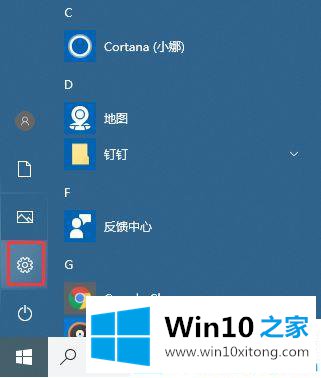
第二步:接着我们进入到win10的【Windows设置】界面下,选择左边的【系统】并打开。
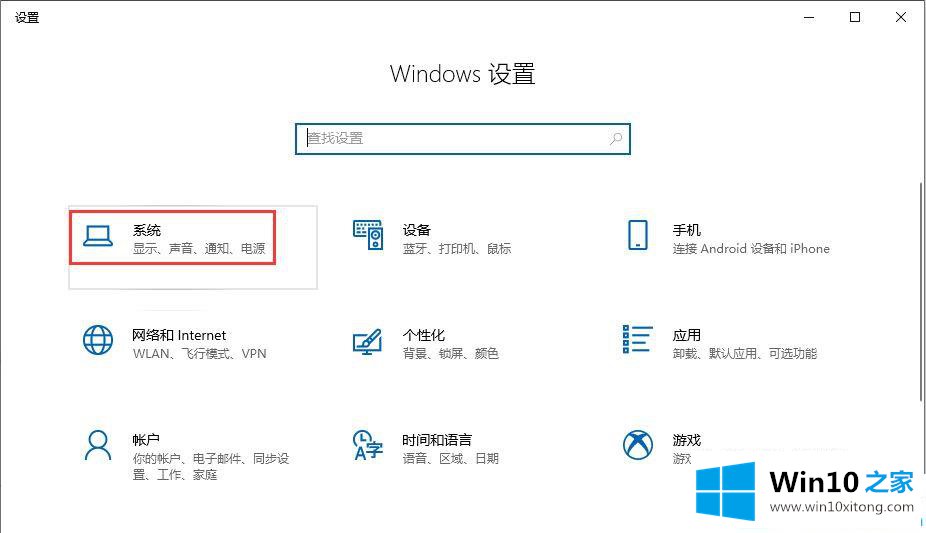
第三步:在设置界面下,点击左侧的【显示】,弹出右侧选项,点击【高级缩放设置】。
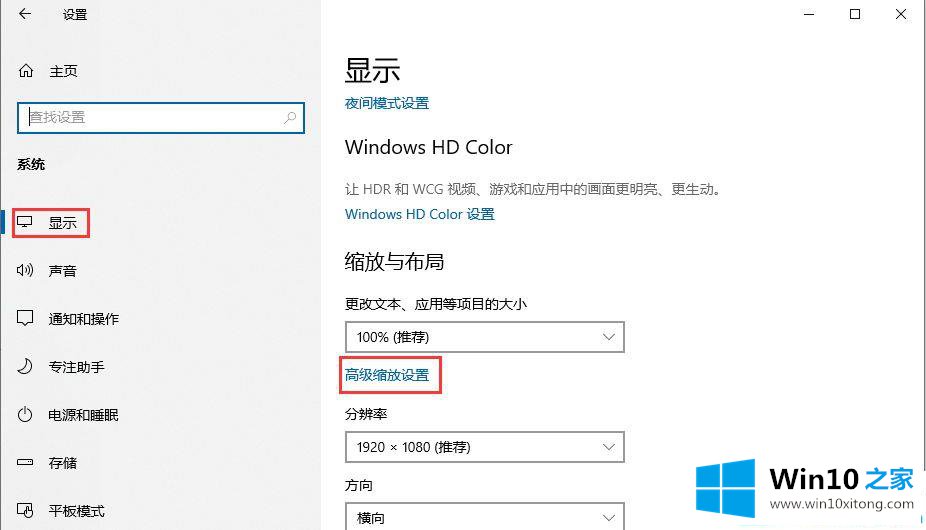
第四步:在【自定义缩放】的输入框上输入数值比例,接着点击【应用】下一步。(如果想变大,则比例>100%;如若想变小,则<100%)。
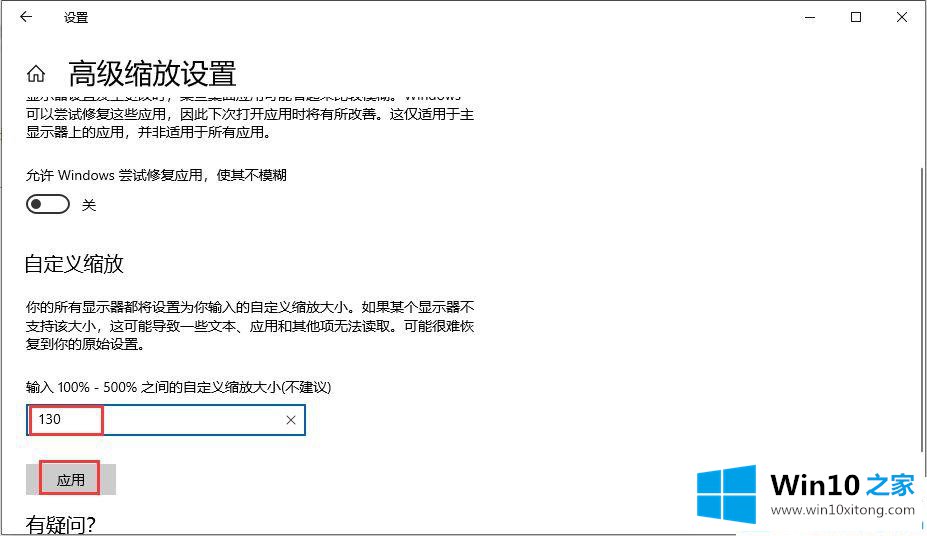
第五步:输入好以后点击【立即注销】,电脑字体的大小就更改好了。
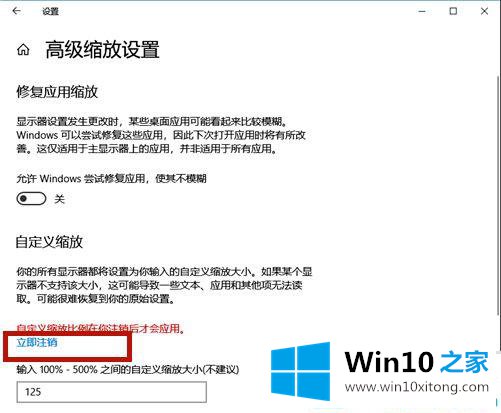
了解了win10怎样更改系统字体大小,我们可以按个人的不同所需设置哦!
以上就是给大家描述的有关win10怎样更改系统字体大小的具体解决办法,如果你也需要,可以试下上面所说的方法内容哦,大家都学会了上面的方法吗?我们欢迎各位继续关注本站,后面还会有更多相关windows知识分享给大家。